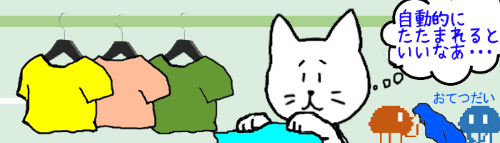
※本文中の画像はMicrosoft365のExcelを使用していますが、Word・PowerPointでも共通の内容です。
Word・Excel・PowerPointで[ファイル]タブ⇒オプションを開いた時、最初に表示される[全般]タブの設定項目の中に「リボンを自動的に折りたたむ」というものがあります。
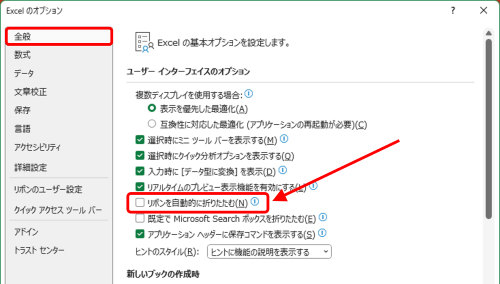
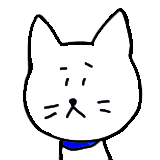
「リボンの折りたたみ」って、ウィンドウ上部のメニューボタンが並んでいるところを隠すことだよね?でも、「自動的に」って何だろう?
これは、アプリケーションのウィンドウサイズに応じてリボンの表示/非表示を勝手に切り替えてくれる機能です。では、どんな動きになるのか実際にやってみます。
「リボンを自動的に折りたたむ」にチェックを入れ、[OK]をクリックしてオプションを閉じます。
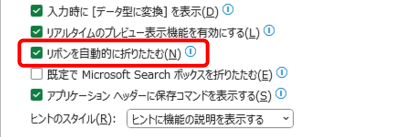
ウィンドウを最大化した時はリボンは表示されたまま何も起こりませんが・・・
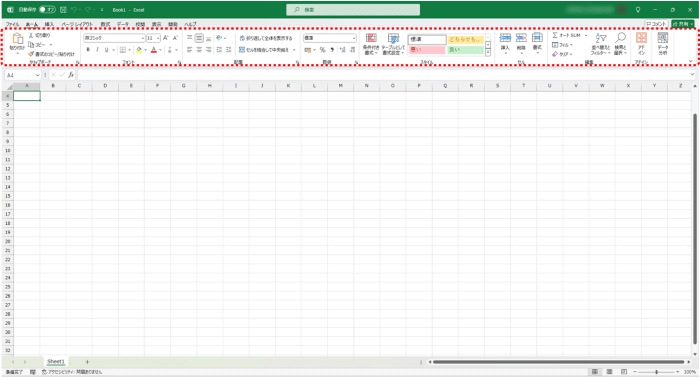
ウィンドウサイズを縮めるとリボンがいなくなります。
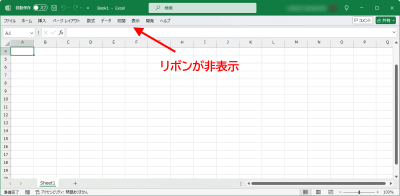
再度「ウィンドウの最大化」ボタンをクリックしたり手動でウィンドウサイズを広げてやるとリボンが現れます。
つまりこれは、リボンの表示設定にある「常に表示する」と「タブのみを表示する」の2つのうち、ウィンドウのサイズによって自動的にどちらを適用するか判断してくれているわけですね。
リボンの表示/非表示が切り替わるポイントは、ウィンドウの縦幅(高さ)がどれくらいあるかによります。
例えばウィンドウの縦幅が不足している状態で横幅をいくら広げてもリボンは表示されませんが・・・
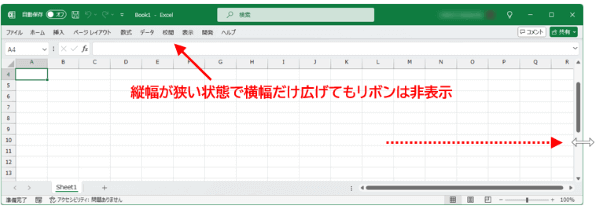
横幅が狭くても縦幅を広げてやればリボンは表示されます。

普段はリボンを常に表示させておきたいけれど、複数ウィンドウを上下に並べた時だけはちょっとリボンが邪魔だから隠れて欲しい。しかし、一時的な作業のためにわざわざリボンの設定をいじるのも面倒くさい。
そんな要望にとてもマッチする機能だと思いますので、興味のある方は試してみてください。

